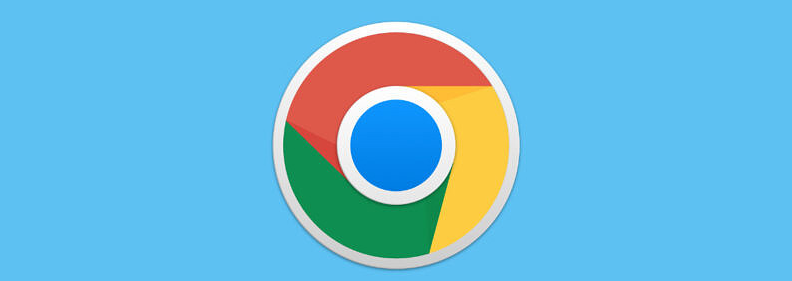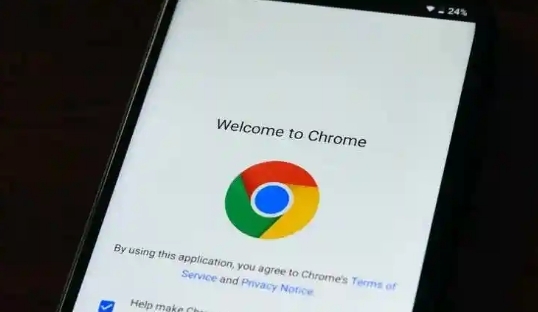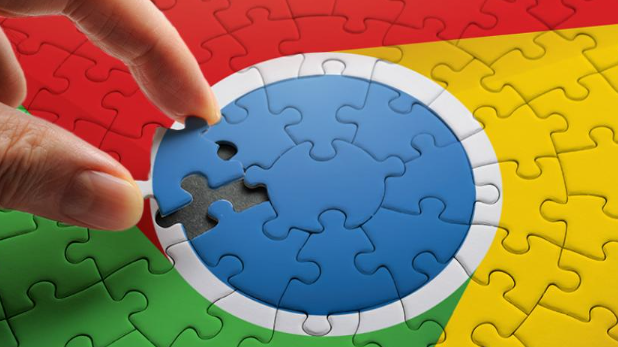当前位置:
首页 >
谷歌浏览器下载异常处理全攻略
谷歌浏览器下载异常处理全攻略
时间:2025-07-26
来源:谷歌浏览器官网
详情介绍

1. 检查网络连接:确认设备已连接到网络,可通过打开其他网页或应用程序来检验。若网络未连接,需重新连接Wi-Fi或插入网线,确保网络畅通。若下载进度停滞或速度过慢,先测试其他网站(如`www.baidu.com`)能否正常访问,以判断网络是否稳定。
2. 清除浏览器缓存和Cookie:打开Chrome浏览器,点击右上角的菜单图标,选择“更多工具”,接着点击“清除浏览数据”。在弹出的窗口中,选择“所有时间”进行清除,然后重启浏览器。这样可以清除可能存在的缓存问题,为下载提供更干净的环境。
3. 检查防火墙设置:如果网络中有防火墙,需要检查其设置,确保没有阻止Google浏览器的下载功能。可以尝试暂时关闭防火墙,或者在防火墙的规则中添加允许Google浏览器下载的条目。
4. 重置Chrome设置:单击屏幕右上角的菜单按钮(三个垂直点),然后选择设置。在下一个窗口中选择“高级”下拉菜单。接下来,选择重置和清理选项。选择将设置恢复为其原始默认值选项。最后,单击下一个屏幕上的重置设置按钮。这将禁用所有第三方扩展并删除您的缓存和cookie,但不会影响您的浏览历史记录、保存的密码和书签。
5. 使用其他网络浏览器下载文件:如果以上方法都不能解决您的问题,您可以尝试使用其他网络浏览器下载文件。
继续阅读